解决远程桌面连接不上操作教程
- 分类:win7 发布时间: 2017年10月09日 16:00:19
远程桌面连接可以远程控制另一台电脑做各种操作,凡事都可能会出现一些意外的问题,同样win7远程桌面也可能会出现远程桌面连接不上的问题。
大家在使用远程桌面功能时可能会遇到远程桌面连接不了的情况,小编在这里给大家介绍解决方法。
正常设置远程连接一般需要下面几个设置:
1).查询并记录远程计算机的IP,开始——运行——输入cmd,回车,在cmd界面输入ipconfig/all 回车查看IPv4地址
2).被远程的电脑设置一个用户密码
3).被远程的计算机设置可被远程连接
4).关闭电脑的睡眠
5).关闭防火墙(非必须的)
以下是逐一排查的远程桌面连接失败的方法
1、常规设置:
鼠标右键单击“计算机”图标,选择“属性”,在打开的“系统”窗口点击“远程设置”,在弹出的系统属性中的“远程”选项窗口中选择“允许远程协助连接这台计算机”和“允许运行任意版本远程桌面的计算机连接(较不安全)”,如下图:
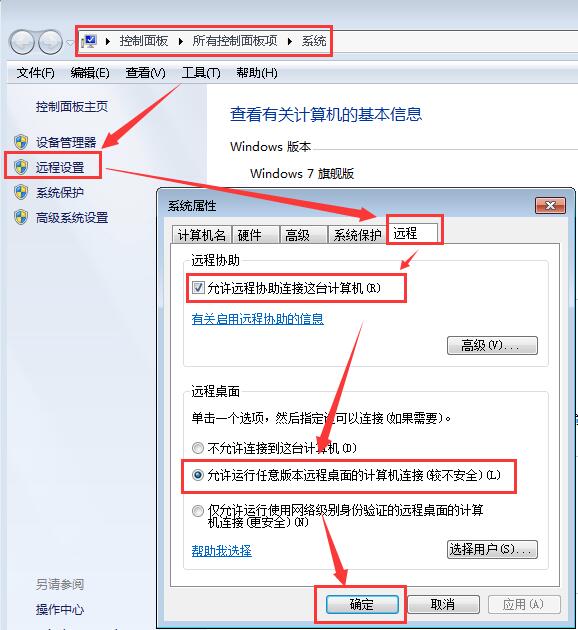
远程桌面连接不上(图1)
2、如果第1点设置完后其他电脑不能远程过来,可按以下步骤调整Win7防火墙设置:
开始——控制面板——Windows防火墙——高级设置——入站规则,然后在中间“入站规则”窗口中找到“文件和打印机共享(回显请求 - ICMPv4-In) “规则选中后在右框中点击“启用规则”即可,如下图:
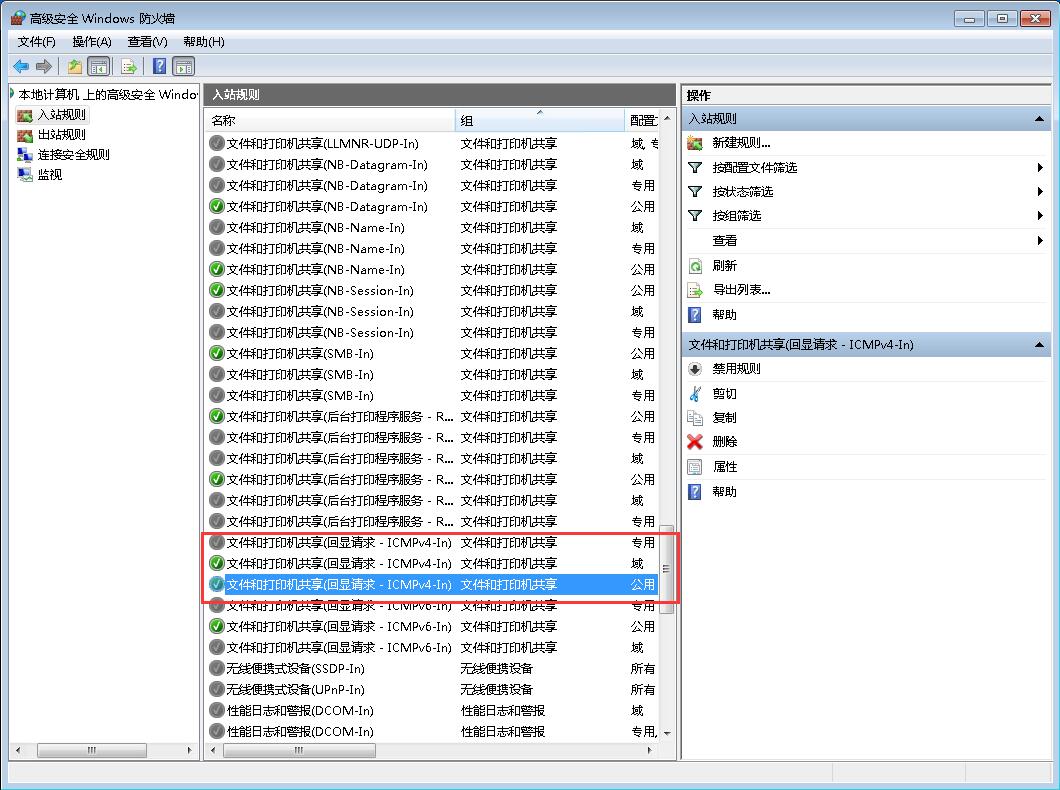
远程桌面连接不上(图2)
右键图片新窗口打开图片可查看原图
3、完成第2步后,如果还是不能远程连接过来,最后还要检查一下WIN7的Remote Desktop Services服务是否已经打开,如果没打开是连不上的,设置步骤:
右击“计算机”——管理——服务和应用程序——服务,在中间“服务”窗口中找到“Remote Desktop Services”服务,启动它即可。可以选择右键——属性——勾选启用
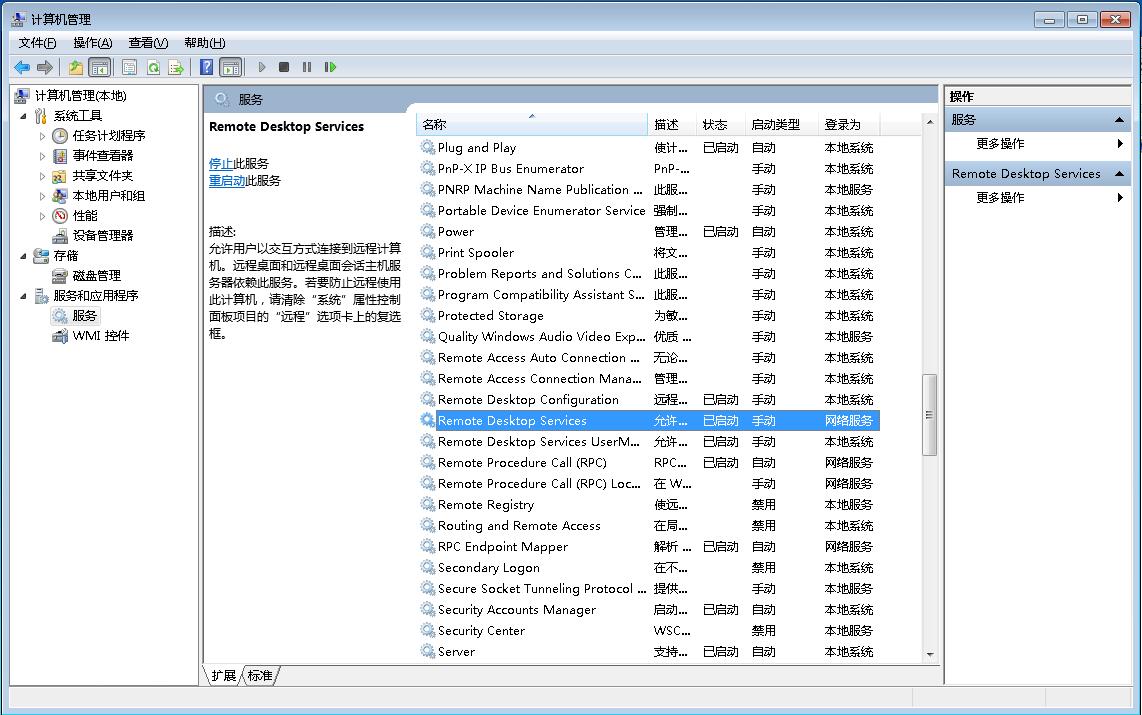
远程桌面连接不上(图3)
右键图片新窗口打开图片可查看原图
4、检查以上三步设置都正常,如果还是连接不上,可能是windows防火墙设置出了问题,需启用入站规则中的“远程桌面(TCP-In)”规则:
开始——控制面板——Windows防火墙——高级设置——入站规则,然后在中间“入站规则”窗口中找到“远程桌面(TCP-In)“ (可能会有配置文件为“公用”、“域、专用”规则)规则,选中后在右框中点击“启用规则”即可。
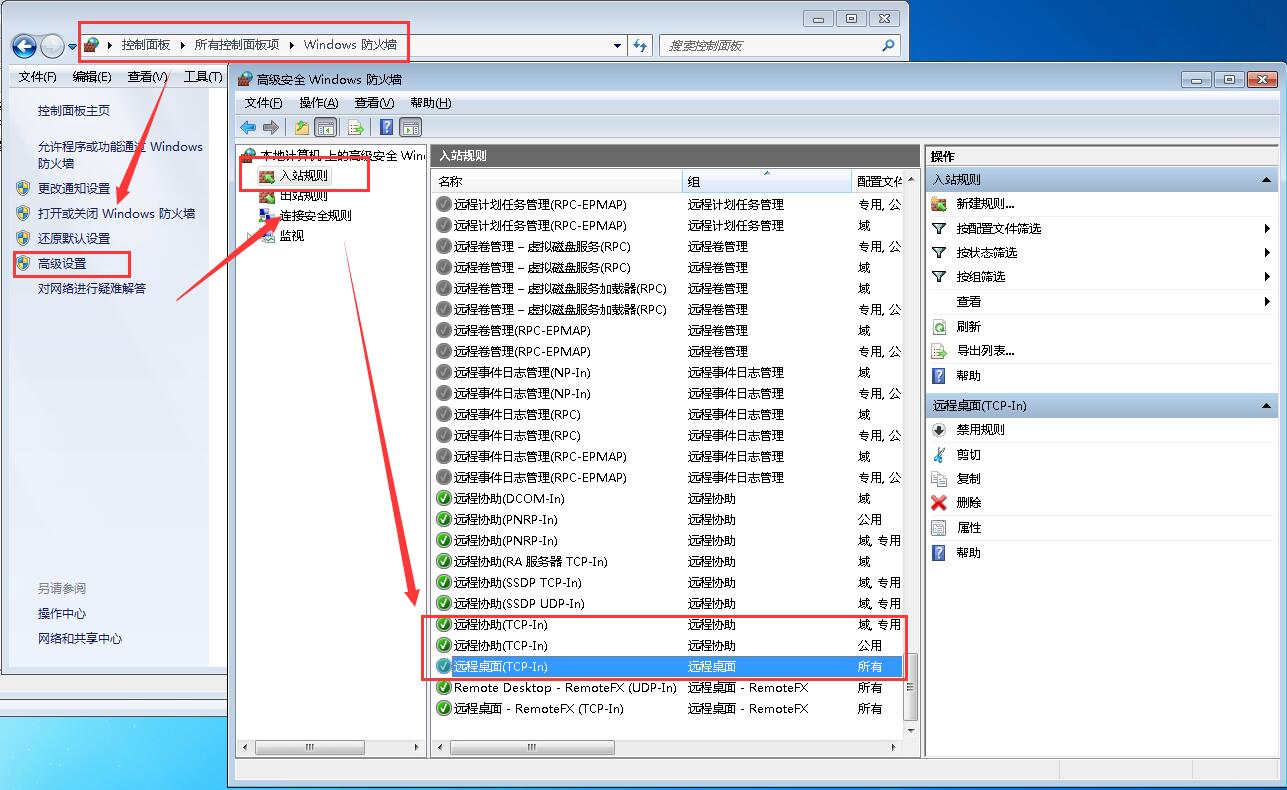
远程桌面连接不上(图4)
右键图片新窗口打开图片可查看原图
5、如果还是远程不了,就关闭防火墙。然后再试试!
开始——控制面板——Windows防火墙——打开和关闭防火墙

远程桌面连接不上(图5)
右键图片新窗口打开图片可查看原图
完成上面的步骤后,远程桌面连接不上的问题应该就可以解决了。
猜您喜欢
- 惠普打印机驱动程序p1008,详细教您如..2018/08/29
- windows7中文版免费下载地址2021/11/13
- 钻研win7重装系统教程2019/08/09
- 小编教你怎么解决电脑插上耳机没声音..2017/09/21
- 回收站无法清空,详细教您无法清空回收..2018/08/29
- win7之家下载的系统怎么安装..2021/12/30
相关推荐
- win7旗舰版升级win10专业版教程.. 2022-04-09
- 系统修复,详细教您win7系统要怎么修复.. 2018-09-08
- windows7旗舰版激活密钥操作教程.. 2017-10-07
- win7下载安装教程 2021-10-13
- win7网络连接红叉怎么办?小编教你怎么.. 2018-11-21
- win7旗舰版激活工具解决方法.. 2017-11-30




 粤公网安备 44130202001059号
粤公网安备 44130202001059号